|
|
Word 2021やExcel 2021でファイルのアイコンが正常に表示されない場合の対処方法 | ||
Word 2021やExcel 2021でファイルのアイコンが正常に表示されない場合の対処方法 |
|
Q&A番号:025160 更新日:2024/12/11 |
 | Word 2021やExcel 2021で、ファイルのアイコンが正常に表示されない場合の対処方法について教えてください。 |
 | Word 2021やExcel 2021で、ファイルのアイコンが正常に表示されない場合、アイコン表示用ファイルの問題やOfficeの不具合など、さまざまな原因が考えられます。 |
はじめに
Word 2021やExcel 2021で、ファイルのアイコンが正常に表示されない場合、アイコン表示用ファイルの問題やOfficeの不具合など、複数の原因が考えられます。
ここで案内する対処方法を順に行い、ファイルのアイコンが正常に表示できるかどうか確認してください。
※ Officeのアップデート状況によって、画面や操作手順、機能などが異なる場合があります。
※ Office製品の詳細については、Microsoft社に確認してください。
 Microsoft Officeのヘルプとトレーニング
Microsoft Officeのヘルプとトレーニング
 Q&A検索 - トップページ
Q&A検索 - トップページ
 Word 2019やExcel 2019でファイルのアイコンが正常に表示されない場合の対処方法
Word 2019やExcel 2019でファイルのアイコンが正常に表示されない場合の対処方法
対処方法
Word 2021やExcel 2021でファイルのアイコンが正常に表示されない場合は、以下の対処方法を行ってください。
以下の項目を順に確認してください。
1. アイコンキャッシュを再構築する
ファイルのアイコンが正常に表示されない場合、アイコンキャッシュを再構築することで現象が改善されるか確認します。
アイコンキャッシュを再構築するには、以下の操作手順を行ってください。
タスクバーから「エクスプローラー」をクリックします。
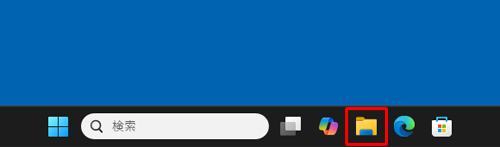
エクスプローラーが表示されます。
画面左側から「PC」をクリックし、「デバイスとドライブ」欄から「Windows(C:)」をダブルクリックします。
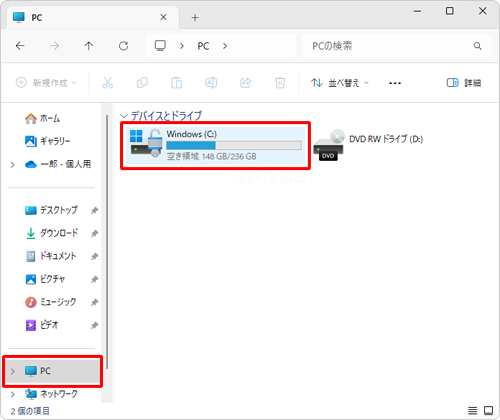
画面上部のメニューから「表示」をクリックし、表示された一覧の「表示」にマウスポインターを合わせて、「隠しファイル」にチェックを入れます。
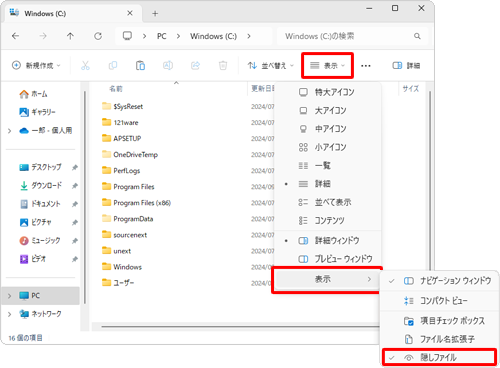
「ユーザー」→「(ユーザー名)」→「AppData」→「Local」の順にフォルダーをダブルクリックし、「Local」フォルダーを表示します。
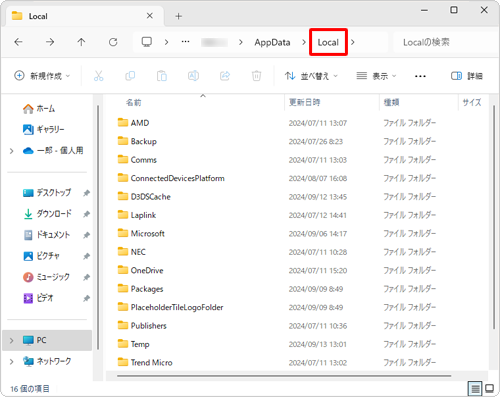
「IconCache」ファイルをクリックし、画面上部のメニューから「
 」(削除)をクリックします。
」(削除)をクリックします。
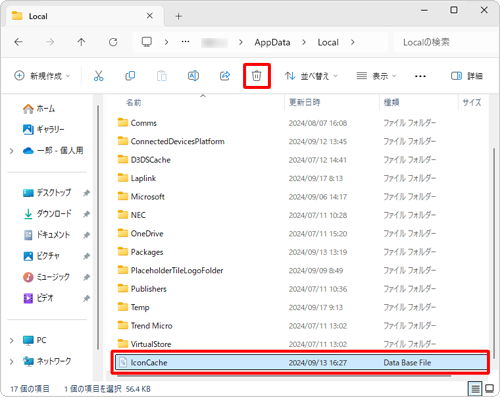
表示した隠しファイルの設定を元に戻します。
画面上部のメニューから「表示」をクリックし、表示された一覧の「表示」にマウスポインターを合わせて、「隠しファイル」のチェックを外します。
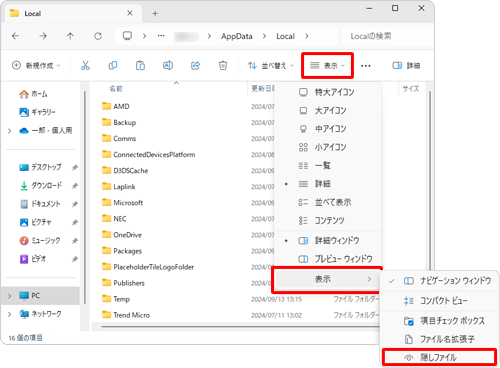
以上で操作完了です。
パソコンを再起動して、アイコンが正常に表示されるか確認します。
2. Officeを修復する
Office 2021に含まれるアプリが正常に動作しない場合は、修復を行うことで現象が改善する可能性があります。
Office 2021を修復する方法については、以下の情報を参照してください。
 Office 2021を修復する方法
Office 2021を修復する方法
3. Officeを再インストールする
Microsoft社から提供されている「アンインストールのトラブルシューティングツール」を使用してOffice 2021を完全にアンインストールし、再インストールを行うことで現象が改善する可能性があります。
アンインストールのトラブルシューティングツールについては、以下のMicrosoft社の情報から「オプション 2」を参照してください。
 Microsoft社 - PCからOfficeをアンインストールする
Microsoft社 - PCからOfficeをアンインストールする
「アンインストールのトラブルシューティングツール」を実行したら、Office 2021を再インストールします。
Office 2021を再インストールする方法については、以下の情報を参照してください
 Office 2021を再インストールする方法
Office 2021を再インストールする方法
Q&Aをご利用いただきありがとうございます
この情報はお役に立ちましたか?
お探しの情報ではなかった場合は、Q&A検索から他のQ&Aもお探しください。
 Q&A検索 - トップページ
Q&A検索 - トップページ
 パソコン用語集
パソコン用語集
|
|
|











